Содержание
6 приложений, чтобы сделать фото рисунком на компьютере и телефоне 💻
Ищете способы, как из фотографии сделать рисунок? Для этого необязательно использовать сложные редакторы, такие как Photoshop. Обработку может выполнить даже новичок в подходящих программах и онлайн-сервисах. В этой статье мы собрали 6 простых приложений для ПК и смартфона. Для просмотра полного списка методов, как из фото сделать рисунок, перейдите по ссылке. На странице вы найдете 10 инструментов для начинающих и продвинутых пользователей.
Содержание
ФотоМАСТЕР
Платформа: Windows
Русский язык: да
Продвинутая программа для ретуширования фотографий. Предлагает простые инструменты на основе искусственного интеллекта для автоматической коррекции. Включает в себя функции для перевода снимка в рисунок, регулирования яркости и цветов картинки, добавления надписей и рамок.
Ознакомиться с другими возможностями программы ФотоМАСТЕР можно в подробном обзоре по ссылке. На сайте вы также найдете видеообзор фоторедактора и список лучших аналогов со схожим функционалом.
На сайте вы также найдете видеообзор фоторедактора и список лучших аналогов со схожим функционалом.
Чтобы превратить фото в рисунок:
- Скачайте программу по ссылке выше. Следуйте пошаговому алгоритму для установки ПО. Запустите редактор и щелкните по кнопке «Открыть фото». Укажите интересующее вас изображение.
- В разделе «Улучшения» перейдите во вкладку «Резкость». Настройте параметры «Сила», «Радиус» и «Порог» таким образом, чтобы имитировать штрихи кистью. Мы установили значения: 200, 20 и 5 соответственно.
- Переведите картинку в режим «Черно-белое». Откройте категорию «Основные» и скорректируйте экспозицию, светлые и темные участки для достижения реалистичного результата.
- Раскройте меню «Файл» и примените опцию «Быстрый экспорт». Укажите подходящий формат и выгрузите итог на компьютер.
ФотоФания
Платформа: веб
Русский язык: да
Онлайн-сервис предоставляет различные эффекты, которые позволяют стилизовать фото под рисунок, вставить лицо в другое тело, сделать открытки и т. д. Редактирование выполняется в автоматическом режиме без участия пользователя.
д. Редактирование выполняется в автоматическом режиме без участия пользователя.
Для перевода фото в рисунок:
- Перейдите на страницу ФотоФания и раскройте раздел «Рисунки». Щелкните по фильтру «Рисунок карандашом». Нажмите на опцию «Выберите фото» или сделайте снимок через веб-камеру.
- На следующем этапе вы можете обрезать картинку. Отрегулируйте размер рамки и подтвердите действие. Сделайте рисунок цветным или черно-белым, укажите тип бумаги: зернистая, с градиентом или белая.
- Кликните по «Создать». Результат можно предварительно оценить в браузере, а затем скачать в большом, среднем или маленьком размере.
MassImages
Платформа: веб
Русский язык: да
Онлайн-площадка предлагает инструменты для ретуши кадров и стилизации фотографий под рисунок углем. Содержит функции для улучшения освещения и цветов, замены фона, конвертации файлов в JPEG, PNG и другие форматы.
Как переделать фото в рисунок:
- Перейдите на сайт MassImages и щелкните по опции «Рисунок углем из фото онлайн». Нажмите на «Выбрать файлы» и укажите снимок с компьютера. Дождитесь завершения импорта.
- Обработка выполняется автоматически, а в нижней части меню отображается результат. Если вас не устраивает итог, установите другие значения «Радиуса» и «Силы».
- Оставьте формат без изменений или укажите расширение из списка. Установите желаемое качество и щелкните по «Скачать».
Deep Art Effects
Платформа: Android, iOS
Русский язык: да
Предлагает функции на основе искусственного интеллекта для стилизации картинок под произведения искусства определенного направления. Можно сделать иллюстрации в стиле сюрреализм или импрессионизм, создать абстрактную картину и т.д.
Чтобы перевести фотографии в рисунок:
- Установите Deep Art Effects из магазина Play Market или App Store.
 Запустите софт и разрешите доступ к локальной памяти. Коснитесь изображения, которое хотите обработать.
Запустите софт и разрешите доступ к локальной памяти. Коснитесь изображения, которое хотите обработать. - На нижней панели тапните по пресету. Чтобы настроить эффект, нажмите на значок с ползунками. Скорректируйте силу фильтра, яркость, контраст и другие параметры.
- Коснитесь опции «Поделиться». Тапните по значку сохранения на нижней панели. Для экспорта в HD-разрешении без водяных знаков потребуется премиум-версия.
PicsArt
Платформа: Android, iOS
Русский язык: да
Удобное мобильное приложение для ретуширования снимков. Предлагает эффекты для наложения эскиза с очертаниями объектов поверх фотографии, стилизации портретов под мультяшных персонажей, имитации картины маслом и т.д.
Как сделать фотографии как нарисованные:
- Скачайте приложение PicsArt и установите его на свое устройство. При первом запуске разрешите доступ к галерее. Коснитесь значка «+» и выберите фото.

- Перейдите в раздел «Эффекты», а затем в категорию «Скетч» или «Арт». Тапните по понравившемуся фильтру. Часть пресетов недоступна пользователям без подписки – они отмечены специальной иконкой.
- Нажмите на галочку на верхней панели. Тапните по значку скачивания. ПО автоматически сохранит работу в локальную память.
PhotoLab
Платформа: Android, iOS
Русский язык: да
Предлагает обширную коллекцию эффектов для обработки кадров. Многие пресеты создаются другими пользователями, поэтому каталог пополняется ежедневно. Помимо стилизации фото под рисунок можно добавить анимацию плавного перехода от оригинала к итоговому изображению, наложить надписи.
Как перевести картинку в рисунок:
- Установите PhotoLab на свое устройство с Android или iOS. Зарегистрируйтесь в приложении.
- Найдите в каталоге подходящий эффект и тапните по нему.
 Загрузите свое изображение и дождитесь завершения преобразования.
Загрузите свое изображение и дождитесь завершения преобразования. - Если вы довольны результатом, коснитесь значка экспорта на верхней панели. Работа будет сохранена в хорошем качестве без вотермарка.
Выводы
Теперь вы знаете, как преобразовать фотографию в рисунок. Для этого необязательно обладать специальными навыками – предложенные программы подходят новичкам и предлагают простой интерфейс на русском. Выбор редактора зависит от используемого устройства:
- Для частой ретуши снимков на компьютере установите программу ФотоМАСТЕР. Она подходит для продвинутой обработки, предлагает автоматические функции на основе ИИ и т.д.
- Однократное редактирование на ПК можно выполнить в онлайн-сервисе. Для их использования требуется стабильное интернет-соединение. Платформы ФотоФания и MassImages автоматически переводят фото в рисунок.
- На телефонах с Android и iOS можно применить различные приложения, например Deep Art Effects, PicsArt и PhotoLab.
 Они позволяют применять готовые эффекты и быстро стилизовать снимок под картину.
Они позволяют применять готовые эффекты и быстро стилизовать снимок под картину.
Воспользуйтесь понравившимся способом прямо сейчас.
Как превратить фотографию в рисунок в фотошопе
Adobe Photoshop имеет безграничные возможности и это позволяет нам вносить всевозможные корректировки и модификации как в фотографии, так и в дизайн, которые мы делаем сами, а затем хотим продать. Это один из лучших современных инструментов, который изменил мир дизайна и фотографии. с такими поразительными новостями.
Сегодня мы научим вас как превратить фотографию в рисунок с помощью Adobe Photoshop. Мы собираемся использовать различные фильтры из галереи и нашей собственной руки, чтобы придать ему еще более реальный вид, чтобы казалось, что мы рисовали карандашом и ластиком эту фотографию одного из наших родственников или друзей.
Перед тем, как начать обучение, вы можете служить из видео, которое мы опубликовали на нашем канале Creativos Online, чтобы следовать инструкциям как есть, и это даже проще, чем здесь.
- Мы рекомендуем вам использовать это изображение ниже, чтобы пройти обучение:
- Откройте изображение в фотошопе, давайте дублирующий слой с контролем + J.
- После того, как дублированный слой выбран, мы переходим к «Создать новую заливку или корректирующий слой» в элементах управления окна Слои.
- Изображение станет черно-белым.
Подпишитесь на наш Youtube-канал
- Теперь мы применяем режим наложения «Dodge Color» на дублированном слое или слое 1.
- Цели появятся, когда мы перейдем к следующему эффекту.
- Инвертируем цвета с помощью Ctrl + I и изображение будет совершенно пустым.

- Теперь пришло время сделать слой 1 смарт-объектом, щелкнув слой правой кнопкой мыши и выбрав эту опцию.
- Мы делаем это, чтобы иметь возможность вносить изменения в фильтр и, таким образом, иметь возможность изменить его, если это необходимо нашему изображению для получения большего эффекта карандаша.
- Хотя у вас нет возможности преобразовать в смарт-объект, с этого шага вы можете продолжить, так как нам нужно перейти в Фильтры> Размытие> Размытие по Гауссу.
- En la
Окно размытия по Гауссу изменяем радиус на 2,7 пикселя. Таким образом у нас будет рисунок, а лицо приобретет правильную форму. Если бы мы были перед другим изображением, мы могли бы изменить радиус, чтобы он лучше подходил, поскольку то, что у нас есть, довольно яркое. - Даем ОК на применение.
- Позволять снова продублируйте фоновое изображение с помощью Ctrl + J, и мы поднимаем его в верхнюю часть слоев.

- Позволять обесцветить цвет изображения с помощью Control + Shift + U.
- Теперь мы воспользуемся еще одним фильтром из Filter> Filter Gallery> Stylize> Glowing Edges.
- Идея здесь в том, что мы можем видеть нарисованный контур, поэтому мы применяем Edge Width к 1, Brightness к 5 и Smooth к 4.
- Даем ОК, а теперь коснитесь инвертировать цвета с помощью Control + I.
- Пришло время применить режим смешивания Multiply. Мы сделаем белые пиксели невидимыми, а темные — видимыми.
- Это будет выглядеть так:
- Идея сейчас состоит в том, чтобы предоставить рисунок этого угольного прикосновения для теней. Мы дублируем фоновый слой с помощью Control + J и переносим его в верхнюю часть слоев.
- Обесцвечиваем изображение с помощью Control + Shift + U.
- И мы направляемся в Фильтр> Галерея фильтров> Эскиз> Уголь.
 Мы применяем 1 к ширине угля, 4 к деталям и 49 к балансу света и тени.
Мы применяем 1 к ширине угля, 4 к деталям и 49 к балансу света и тени.
- Каждый раз, когда мы изменяем фильтры, это всегда будет зависеть от фотографии, которую мы используем. Это не то, что фиксировано и с чем вам придется играть.
- Пришло время использовать режим наложения «Умножение» в слое, на который мы нанесли уголь.
- Выглядит это так:
- Теперь, если у нас есть лучший планшет Wacom для рисования. Но в этом нет необходимости, поскольку с помощью мыши, и хотя мы не умеем рисовать, мы можем применять тени при рисовании толпы линий.
- Выбираем кисть с B и ставим размер 31 пиксель, чтобы она почти закрывала глаз.
- Мы понимаем, что при применении древесного угля радужная оболочка едва видна, поэтому воспользуемся кистью, чтобы выделить ее.
- Создаем маскирующий слой с помощью кнопки внизу окна слоев:
- Нажимаем Клавиша X для изменения цвета переднего плана черным, если он был в белом или другом.
 Таким образом, когда мы рисуем черным цветом, выделенные пиксели будут скрыты.
Таким образом, когда мы рисуем черным цветом, выделенные пиксели будут скрыты. - Раскрашиваем черным цветом и добьемся желаемого эффекта. Вы видите разницу с предыдущим изображением в глазах:
- Мы можем продолжить рисование, чтобы осветлить эти более темные части. Касайтесь, пока не найдете нужный рисунок, не забывая использовать Ctrl + заглавные буквы + Z для стирания, если вам не нравится полученный эффект.
- Пришло время уменьшить размер кисти на 1 или 2 пикселя.
- мы создаем новый слой с Control + Shift + N.
- Мы снизили поток до 56%, чтобы черный цвет стал более серым и выглядел как карандашный рисунок.
- Увеличиваем изображение и начинаем рисовать на нем, чтобы получить тени карандашом.
- Это вопрос времени, чтобы применить эти пути и используйте темные, чтобы казалось, что они нарисованы от руки, как на изображении в качестве примера, где мы примерно показываем, как это делается:
- Эту технику вы можете наносить на волосы, тело и броню как видно на этом изображении до / после:
- Так было бы увеличено:
- Нарисовал всю фотографию, создаем новый сплошной слой заливки в белом:
- Мы деактивируем созданный новый слой.

- Заходим в каналы в окне слоя и выбираем любой из них. Такой же синий.
- Перетаскиваем его на иконку внизу, чтобы создать новый канал.
- Lo мы выбираем и инвертируем цвета с помощью Control + I.
- Теперь идея состоит в том, чтобы создать выделение светлых пикселей на изображении. Управляем + кликаем по миниатюре «Синей копии».
- Переходим в канал слоя и активируем слой заливки.
- мы создаем новый слой заливки сплошным цветом и, выбрав цвет, мы можем увидеть, как создается эффект сепии, если мы используем оранжевый или коричневый тон или даже становимся синим.
- В этом случае мы будем использовать один, близкий к черному и синему.
- Нажимаем ОК и у нас будет готовое изображение.
Содержание статьи соответствует нашим принципам редакционная этика. Чтобы сообщить об ошибке, нажмите здесь.
Вы можете быть заинтересованы
Рисовать на изображении | Photo Drawing Editor
Рисовать на изображении | Photo Drawing Editor — Fotor
Простой в использовании Photo Drawing Editor
Онлайн-редактор изображений Fotor имеет встроенные кисти различных размеров, цветов и стилей. Если вы хотите создать забавное изображение, добавив каракули, или сделать хорошо продуманную картинку с помощью творческого рисунка, наш инструмент предоставит вам все необходимое для рисования на фотографиях.
Если вы хотите создать забавное изображение, добавив каракули, или сделать хорошо продуманную картинку с помощью творческого рисунка, наш инструмент предоставит вам все необходимое для рисования на фотографиях.
Рисовать на изображении сейчас
Делать забавные картинки, рисуя на изображении
Добавление рисунков к вашим фотографиям, таких как очки, усы и т. д., может сделать ваши фотографии очень интересными и сразу привлечь всеобщее внимание. Нарисуйте свои фотографии и создайте свою собственную уникальную отделку.
Нарисуйте на изображении сейчас
Нарисуйте на фото, чтобы добавить определенный дизайн к вашему изображению
Нарисованный от руки богат линиями и может добавить художественности фотографиям. В то же время, размазывая текстурной ручкой, фотография может быть более многослойной и более оформленной в целом. Рисуйте на своих картинках и создавайте привлекательные фотографии.
Draw on Image Now
Добавляйте рукописные слова к фотографиям с помощью инструмента рисования
Добавляйте к фотографиям специальный текст или буквы, чтобы придать им ярко выраженный индивидуальный характер. Сделайте свои фотографии уникальными, написав текст от руки с помощью нашего инструмента для рисования.
Рисовать на изображении сейчас
Как я могу рисовать на изображении онлайн?
- Нажмите кнопку «Нарисовать на изображении сейчас» на этой странице, чтобы перейти на нашу страницу редактирования.
- Перетащите свое изображение в наш фоторедактор или нажмите «Открыть изображение», чтобы загрузить фотографию, которую вы хотите добавить в рисунок.
- Выберите карандаш или кисть и измените их размер и цвет.
- Проведите мышью по изображению, чтобы создать линии, узоры и слова.
- Когда закончите, нажмите «Применить».
 Загрузите фотографию в формате JPG или PNG.
Загрузите фотографию в формате JPG или PNG.
Draw on Image Now
Draw on Image FAQs
Как рисовать на фото на iPhone?
Просто загрузите приложение, которое может рисовать на картинках, после чего вы сможете редактировать свои фотографии на своем iPhone. Откройте приложение, загрузите изображения и рисуйте на фотографиях с помощью этого инструмента. Приложение Fotor предлагает все необходимые инструменты, которые помогут вам добавить рисунки на изображение.
Могу ли я удалить то, что уже нарисовал на изображении?
Да. Вы можете внести любые изменения в рисунок, который вы делаете на картинке. Просто щелкните наш ластик, удерживайте кнопку мыши и проведите пальцем по экрану, после чего вы сможете удалить контент, который вас не устраивает. Это так просто.
Как написать стильный текст на картинке?
Используйте наш инструмент для рисования, чтобы вручную написать специальный текст на фотографиях. Или вы также можете добавить стильный текст к своим фотографиям с помощью нашего текстового инструмента. Мы предлагаем различные шрифты и стили для удовлетворения всех ваших потребностей.
Или вы также можете добавить стильный текст к своим фотографиям с помощью нашего текстового инструмента. Мы предлагаем различные шрифты и стили для удовлетворения всех ваших потребностей.
Как превратить фотографии в рисунки?
Используя фоторедактор Fotor, вы можете превращать изображения в рисунки онлайн. Наш инструмент «Карандаш» поможет вам рисовать поверх изображения. Кроме того, вы также можете использовать наш AI-конвертер, чтобы превратить изображение в линейный рисунок.
Дополнительные возможности для вас
Узнайте больше Обработка фотографий
Фото в рисунок | Фото к картине
Эми, Нью-Джерси
Видео моих родителей — Я объявился в квартире моих родителей и подарил им их новое произведение искусства. Думаю, маме понравилось. Кажется, я разбудил отца. СПАСИБО за то, что сделали этот момент возможным!
Думаю, маме понравилось. Кажется, я разбудил отца. СПАСИБО за то, что сделали этот момент возможным!
Эмбер, Южная Каролина
Отлично, арт красивый!
Праздничные подарки
Подарки для любителей домашних животных
Посмотреть все
Превратите свои фотографии в настоящие произведения искусства, сделанные вручную, и сделайте подарок на все случаи жизни. Наши профессиональные художники создадут ваши личные карандашные наброски, рисунки тушью, акварели и картины маслом мазок за мазком.
Наши профессиональные художники создадут ваши личные карандашные наброски, рисунки тушью, акварели и картины маслом мазок за мазком.
Просмотреть все
Наши художники по-новому взглянули на поп-арт, подарив вам пятнадцать минут славы, которых вы заслуживаете. Просматривая стили поп-арта, пожалуйста, обратите внимание на масляную живопись жикле, гравировку на дереве и вырезку из бумаги.
Просмотреть все
Ищете забавный подарок, но мало времени? Ознакомьтесь с нашими предварительно разработанными шаблонами карикатур, которые можно создать за три дня или меньше! Мы также можем создать полную индивидуальную карикатуру, которая ограничена только вашим воображением.
Просмотреть все
Всегда мечтали о собственном профессиональном шедевре? Наши художники сделают ваши фотографии и легко нарисуют их на этих знаменитых картинах.
Посмотреть все
Откройте для себя идеальное настенное искусство для своего дома, просмотрев эту эксклюзивную коллекцию произведений искусства myDaVinci. Индивидуально и готово к отправке в течение 24 часов!
Индивидуально и готово к отправке в течение 24 часов!
Посмотреть все
Эксклюзивное произведение искусства myDaVinci, преобразованное в деревенский декор из дерева. Каждый дизайн может быть персонализирован.
Посмотреть все
Изящное произведение ручной работы с именами членов вашей семьи. Идеальные подарки на новоселье или девичник.
Как это работает
Шаг 1
Шаг 2
Шаг 3
Шаг 4
Оформите заказ на сайте и отправьте свое фото.
Талантливый художник myDaVinci вручную создаст произведение искусства на основе вашей фотографии.
Просмотрите свое искусство в Интернете и одобрите или запросите бесплатную модификацию.
Ваша одобренная работа будет отправлена вам прямо сейчас!
Отзывы клиентов
Карандашные портреты, нарисованные от руки
Отличная работа, очень доволен
Лэнс Гонсалвес
(Тонтон, Массачусетс, США) Большое спасибо, большое спасибо за каждую работу
Отличная работа Храни вас всех Всевышний 🙏
1 Панно Поп-Арт Портреты
Beautiful Memory
Wendy S
(Юджин, Орегон, США)
Я в восторге от своей фотографии с марафона в Нью-Йорке.
 Вы убрали людей, которые отвлеклись от пары фотографий, но покинули здания Нью-Йорка. My…
Вы убрали людей, которые отвлеклись от пары фотографий, но покинули здания Нью-Йорка. My…Hand Painted Ink Rendering Portraits
Mindy
by Khadejah Wilson
(Rancho Cucamonga, CA, US)
Very well drawn
Картина маслом Жикле
Потрясающий
Сэнди Сенн
(ОСТРОВ ДЖОНС, Южная Каролина, США)
Стоит своих денег! Раньше я пользовалась другими услугами жикле, но эта работа была самой красивой, и я не мог быть более доволен!
Акварельные портреты, нарисованные вручную
Красивая акварель!
Брэд Морган
(Гросс-Пойнт, Мичиган, США)
Отличная работа, оперативность и быстрая доставка!
8600
Почему мы
- 40+ фото в художественные стили на выбор
- Ценные произведения искусства высочайшего качества
- Оценка 4,8/5 на Shopperapproved.


 Запустите софт и разрешите доступ к локальной памяти. Коснитесь изображения, которое хотите обработать.
Запустите софт и разрешите доступ к локальной памяти. Коснитесь изображения, которое хотите обработать.
 Загрузите свое изображение и дождитесь завершения преобразования.
Загрузите свое изображение и дождитесь завершения преобразования.  Они позволяют применять готовые эффекты и быстро стилизовать снимок под картину.
Они позволяют применять готовые эффекты и быстро стилизовать снимок под картину.

 Мы применяем 1 к ширине угля, 4 к деталям и 49 к балансу света и тени.
Мы применяем 1 к ширине угля, 4 к деталям и 49 к балансу света и тени. Таким образом, когда мы рисуем черным цветом, выделенные пиксели будут скрыты.
Таким образом, когда мы рисуем черным цветом, выделенные пиксели будут скрыты.
 Загрузите фотографию в формате JPG или PNG.
Загрузите фотографию в формате JPG или PNG.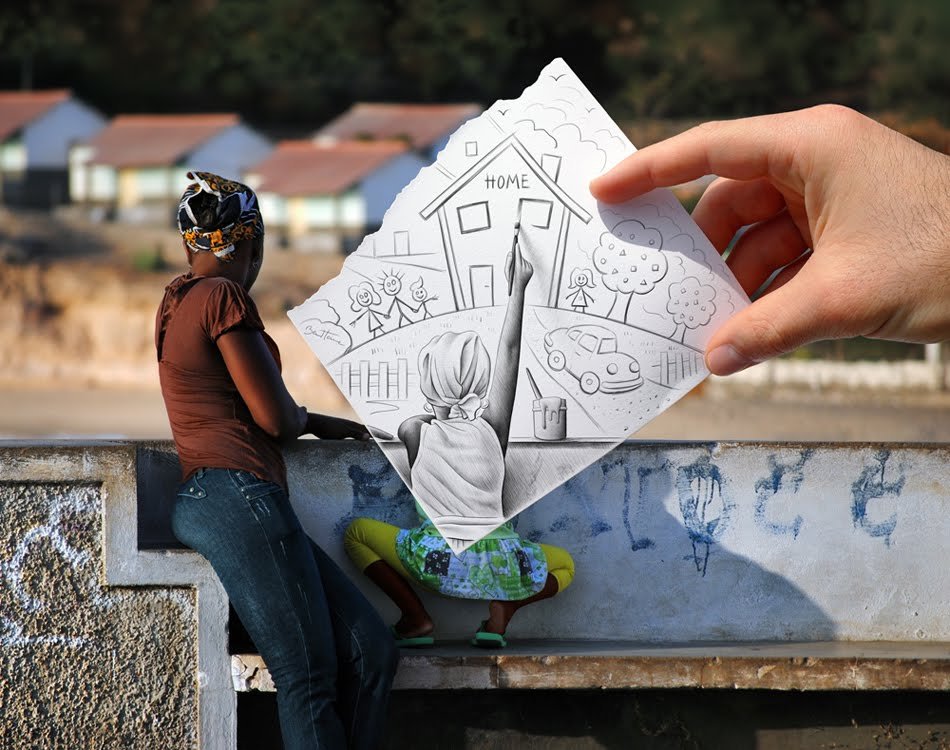 Вы убрали людей, которые отвлеклись от пары фотографий, но покинули здания Нью-Йорка. My…
Вы убрали людей, которые отвлеклись от пары фотографий, но покинули здания Нью-Йорка. My…